Ableton Live Performance Tip Dummy Clips pour Quantifié FX
Dans ce tutoriel, je vais vous montrer comment mettre en place un ensemble de clips factices, lorsqu'il est déclenché, aura une incidence sur ce que l'audio est acheminé vers et coupera le rythme quand vous voulez qu'il synchronisé au tempo et global de votre projet paramètres quantification.
Cette technique est idéale pour ajouter un peu de variation au tambour ou boucles synthé, tout en exigeant très peu en termes d'attention et de soins. Parfait pour les situations de performance en direct.
Commençons
Tout d'abord, trouver une pause groovy de tambour et déposez-le sur un nouveau canal audio. Ensuite, dupliquez ce canal. Renommer le canal 1 à « Break » et le canal 2 à « nuls ».
Assurez-vous que le panneau In / Out montre. Ici nous avons besoin pour acheminer le signal audio du canal 1 au canal deux. Dans le « Audio Out » liste déroulante, sélectionnez le canal « Dummies ». Ensuite, sur le canal Dummies, changer le mode moniteur sur « In ». Cela devrait désactiver le clip dans le canal. Ceci est indiqué par la suppression de la coloration des clips. Ensuite, renommer le clip dans le canal Dummies à « sec ».
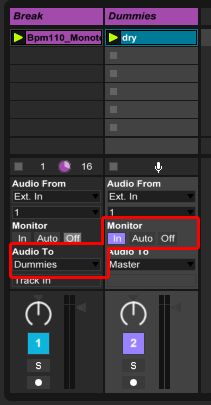
Maintenant, dupliquer le clip à sec 5 fois que vous avez un total de 6 clips. Tout en laissant le premier clip intitulé « Dry » renommer chacun des autres clips que « Répéter 1 », « REPEAT2 », ... « Répétez 5 ».
Ajout d'effets
Laissez tomber un effet audio rack sur le canal Dummies. Développez la zone de la chaîne et faites un clic droit sur le rack où il est dit « Effets audio ici » Goutte. Vous devriez obtenir l'option « Créer chaîne ». Faites-le. Cliquez ensuite sur la chaîne et le dupliquer 5 fois. Nommez les mêmes que les clips sur le canal.

Ensuite, déposez quelques effets sur les canaux. Je suggère de commencer avec quelques-unes des présélections de répétition de battement en premier. D'où les noms de clips et de la chaîne. Bien que vous pouvez utiliser ce que vous voulez, rappelez-vous juste de quitter la première chaîne vide.
Voici ce que je mets sur mes chaînes. Certains des présélections ont été peaufiné un peu.
- Sec - vide
- Répéter 1 - Beat Repeat « Airpusher », Reverb « Forest Floor »
- Répétez 2 - Beat Repeat, « Danse du cerveau »
- Répétez 3 - Beat Repeat « billot », Reverb « Forest Floor »
- Répétez 4 - Beat Repeat « Squishy », Reverb « Forest Floor »
- Répétez 5 - Beat Repeat « Slap Back », Reverb « Forest Floor »
Remarque sur l'effet de répétition Beat.
- Mode Mix - Blends le signal original et les répétitions.
- Mode d'insertion - Couper le signal d'origine lorsque les répétitions sont jouées, en passant autrement.
- Mode Gate - ne laisse passer que les répétitions, ce qui est utile lorsque l'effet est sur une piste de retour
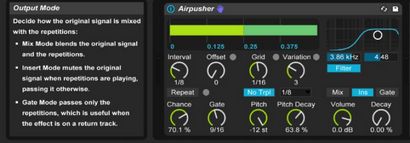
Enfin, déposez un limiteur après le rack pour vous assurer que nous ne sommes jamais trop fou et surcharger le signal de sortie.
Nous devons faire une chose dans le rack avant d'avancer. Cliquez sur le bouton « chaîne » pour afficher le sélecteur de chaîne. Ici, nous voulons déplacer chacun des sélecteurs de chaîne pour les chaînes de beatrepeat à leur propre « Zone ». Nous voulons répéter 1 être sur la zone 1 - 1, 2 Répéter pour être sur 2 - 2 et ainsi de suite.
Il y a une dernière chose à faire avant que nous puissions commencer à la confiture et tester nos paramètres de change. Nous devons aller dans chacun des clips factices de répétition et changer leurs zones à la chaîne correspondante dans le rack.
Cliquez sur le Repeat 1 clip mannequin et assurez-vous que vous pouvez voir les paramètres d'enveloppe du clip. Si vous ne pouvez pas vous suffit de cliquer sur l'E au bas du panneau de fenêtre Clip.
De les menus déroulants de panneau d'enveloppe sélectionnez « Effet Audio Rack » à partir du haut, et « sélecteur de chaîne » à partir du bas.
Ensuite, cliquez deux fois sur la ligne d'automatisation du clip. Prenez ce un point et faites glisser jusqu'à « 1 ». La ligne entière doit se déplacer. Nous ne cherchons pas à passer d'une valeur à une autre. Nous voulons simplement que le clip entier par lié à la zone.
Répéter ce processus pour chacune des cinq « REPEAT » clips factices. Succès!
Maintenant, nous pouvons bloquer!
Déclencher la première scène et vous devriez entendre la boucle de batterie comme il est naturellement. Ensuite, alors que la boucle de tambour joue, déclencher le clip factice « Repeat 1 ». Vous devriez entendre la faire effectuer boucle de batterie. Ensuite, vous pouvez simplement cliquer sur le clip factice « sec » pour revenir à la normale.
Le taux auquel le changement aura lieu devra faire avec les paramètres globaux de Quantification qui se trouve au sommet de Live.
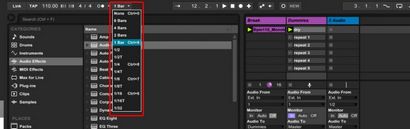
En outre, si tout cela ne suffisait pas cool, les queues de FX sont conservés intacts. Je pense que c'est génial. Si j'ajoute un peu de réverbération à la chaîne, par exemple, il est permis de disparaître naturellement, même après avoir désactivé le clip factice.
C'est quelque chose à garder à l'esprit lors de la conception de vos chaînes d'effets que si elle peut donner et il peut enlever. Une ligne de retard ridiculement long, par exemple, est probablement quelque chose à rester loin de.
En outre, ne pas avoir peur de passer le Beat Repeat pour autre chose. En plus de cela, le contenu du clip factice réelle ne pas d'importance ou avoir un effet sur le son de sortie.